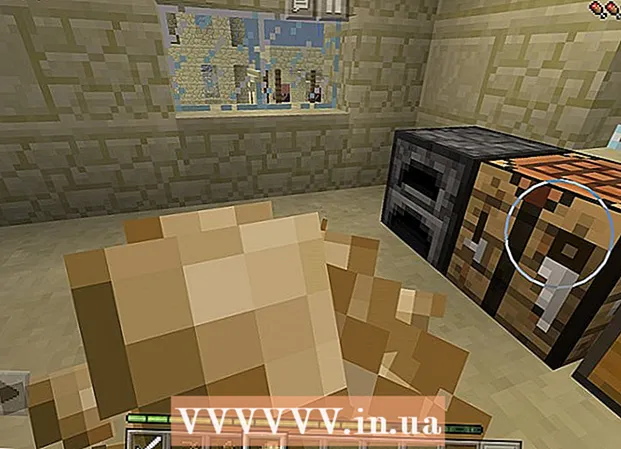लेखक:
Tamara Smith
निर्माण की तारीख:
19 जनवरी 2021
डेट अपडेट करें:
1 जुलाई 2024
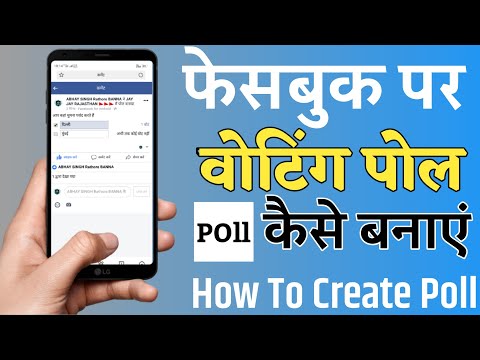
विषय
- कदम बढ़ाने के लिए
- भाग 1 की 3: एक पोल की स्थापना
- भाग 2 का 3: प्रश्न बनाएँ
- भाग 3 का 3: अपना पोल प्रकाशित करें
- टिप्स
यह wikiHow आपको सिखाता है कि अपने FB पेज के लिए एक इंटरैक्टिव सर्वेक्षण बनाने के लिए फेसबुक पोल ऐप का उपयोग कैसे करें। आप अपने फोन और टैबलेट पर एफबी ऐप में एक पोल को संपादित और भर सकते हैं, लेकिन एक पोल बनाना आपके ब्राउज़र में होना चाहिए।
कदम बढ़ाने के लिए
भाग 1 की 3: एक पोल की स्थापना
 FB पोल पेज खोलें। Https://apps.facebook.com/my-polls/ को अपने ब्राउज़र के एड्रेस बार में पेस्ट करके ऐसा करें।
FB पोल पेज खोलें। Https://apps.facebook.com/my-polls/ को अपने ब्राउज़र के एड्रेस बार में पेस्ट करके ऐसा करें। - यदि आप लॉग इन नहीं हैं, तो आपको जारी रखने से पहले अपना ईमेल पता और पासवर्ड दर्ज करना होगा। आपको अपनी स्क्रीन के ऊपरी दाएं कोने में लॉगिन फ़ील्ड मिलेंगे।
 अब स्टार्ट पर क्लिक करें। यह पृष्ठ के केंद्र में एक हरा बटन है।
अब स्टार्ट पर क्लिक करें। यह पृष्ठ के केंद्र में एक हरा बटन है।  अपने पोल का शीर्षक दर्ज करें। सुनिश्चित करें कि आपके पोल के शीर्षक से पता चलता है कि पोल किस बारे में है।
अपने पोल का शीर्षक दर्ज करें। सुनिश्चित करें कि आपके पोल के शीर्षक से पता चलता है कि पोल किस बारे में है। - उदाहरण के लिए, एक सर्वेक्षण में प्रतिभागियों के पसंदीदा जानवरों के बारे में पूछते हुए आप "अपने पसंदीदा जानवर चुनें" या "पसंदीदा जानवर?"
 जारी रखें पर क्लिक करें। यह बटन शीर्षक फ़ील्ड के नीचे है।
जारी रखें पर क्लिक करें। यह बटन शीर्षक फ़ील्ड के नीचे है।  जारी रखें पर क्लिक करें [आपका नाम]। यह आपके एफबी प्रोफाइल से कुछ डेटा तक पोल ऐप की पहुंच प्रदान करता है।
जारी रखें पर क्लिक करें [आपका नाम]। यह आपके एफबी प्रोफाइल से कुछ डेटा तक पोल ऐप की पहुंच प्रदान करता है।
भाग 2 का 3: प्रश्न बनाएँ
 + प्रश्न जोड़ें पर क्लिक करें। यह बटन पृष्ठ के मध्य में, अगले: पूर्वावलोकन बटन के बाईं ओर स्थित है.
+ प्रश्न जोड़ें पर क्लिक करें। यह बटन पृष्ठ के मध्य में, अगले: पूर्वावलोकन बटन के बाईं ओर स्थित है. एक प्रश्न में टाइप करें। स्क्रीन के शीर्ष पर "प्रश्न" फ़ील्ड में ऐसा करें।
एक प्रश्न में टाइप करें। स्क्रीन के शीर्ष पर "प्रश्न" फ़ील्ड में ऐसा करें। - उपरोक्त उदाहरण लेते हुए, हम यहां लिखते हैं "आपका पसंदीदा जानवर क्या है?"
 निर्धारित करें कि यह किस प्रकार का प्रश्न है। "प्रश्न प्रकार" के नीचे पट्टी पर क्लिक करने पर दिखाई देने वाले विकल्पों में से चुनें। फिर निम्न विकल्पों में से एक पर क्लिक करें:
निर्धारित करें कि यह किस प्रकार का प्रश्न है। "प्रश्न प्रकार" के नीचे पट्टी पर क्लिक करने पर दिखाई देने वाले विकल्पों में से चुनें। फिर निम्न विकल्पों में से एक पर क्लिक करें: - पाठ बॉक्स - प्रतिभागियों को मैन्युअल रूप से एक उत्तर दर्ज करना होगा।
- बहुविकल्पी - एक उत्तर - प्रतिभागियों को ड्रॉप-डाउन सूची से एक उत्तर का चयन करना होगा।
- बहुविकल्पी - बहुविकल्पी - प्रतिभागी ड्रॉप-डाउन सूची से कई उत्तरों का चयन कर सकते हैं।
- ड्राॅप डाउन लिस्ट - जब प्रतिभागी इस ड्रॉप-डाउन सूची पर क्लिक करते हैं, तो उन्हें उत्तरों की एक सूची दिखाई देगी, जिसमें से वे किसी एक को चुन सकते हैं।
- ऑर्डर चुनें - प्रतिभागियों को उनकी वरीयता के क्रम में आइटम की व्यवस्था करनी चाहिए।
- 1 से 5 तक स्केल - प्रतिभागी 1 से 5 के पैमाने पर एक संख्या चुनते हैं। यहां डिफ़ॉल्ट रूप से "कमजोर" (1) और "उत्कृष्ट" (5) दर्ज किया जाता है।
- हमारे पसंदीदा पशु उदाहरण के लिए, हम एक ड्रॉप-डाउन सूची, एक बहु विकल्प सूची या एक पाठ बॉक्स चुनते हैं।
 एक उत्तर दर्ज करें। चुना हुआ प्रश्न प्रकार निर्धारित करता है कि उत्तर कैसा दिखेगा:
एक उत्तर दर्ज करें। चुना हुआ प्रश्न प्रकार निर्धारित करता है कि उत्तर कैसा दिखेगा: - पाठ बॉक्स - "डेटा प्रकार" के तहत बॉक्स पर क्लिक करें यह इंगित करने के लिए कि आप किस प्रकार की प्रतिक्रिया की उम्मीद करते हैं। यह पाठ की एक पंक्ति हो सकती है, लेकिन एक ई-मेल पता या एक टेलीफोन नंबर भी।
- एकाधिक विकल्प / ड्रॉप-डाउन सूची / रैंकिंग - इन प्रश्नों के लिए आप स्वयं उत्तर पहले से भरें। आप इस क्षेत्र में "उत्तर" शीर्षक के तहत करते हैं। विकल्प जोड़ने के लिए "उत्तर जोड़ें" पर क्लिक करें, या पाठ फ़ील्ड जोड़ने के लिए "अन्य जोड़ें" पर क्लिक करें।
- 1 से 5 तक स्केल - सबसे कम (1) या उच्चतम (5) विकल्प चुनें और फिर लेबल में टाइप करें।
- उत्तर हटाने के लिए, उत्तर के दाईं ओर लाल वृत्त पर क्लिक करें।
 उन्नत विकल्पों को समायोजित करें। यदि आवश्यक हो, तो बाईं ओर एक या अधिक बॉक्स क्लिक करें:
उन्नत विकल्पों को समायोजित करें। यदि आवश्यक हो, तो बाईं ओर एक या अधिक बॉक्स क्लिक करें: - यह एक अनिवार्य प्रश्न है - प्रतिभागी तब तक जारी नहीं रख सकते जब तक उन्होंने इस प्रश्न का उत्तर नहीं दिया।
- सवालों का यादृच्छिक क्रम - जब भी कोई मतदान करे तो प्रश्नों के क्रम में परिवर्तन। आप इसे कुछ प्रश्न प्रकारों जैसे "स्केल से 5 तक" के लिए समायोजित नहीं कर सकते।
 सहेजें पर क्लिक करें। यह एक हरा बटन है जो आपको "नया प्रश्न" स्क्रीन के नीचे दाईं ओर मिलेगा। इससे सवाल पोल में जुड़ जाएगा।
सहेजें पर क्लिक करें। यह एक हरा बटन है जो आपको "नया प्रश्न" स्क्रीन के नीचे दाईं ओर मिलेगा। इससे सवाल पोल में जुड़ जाएगा।  अपना मतदान पूरा करें। यदि आवश्यक हो, तो बटन पर क्लिक करके अधिक प्रश्न जोड़ें + प्रश्न जोड़ें नए प्रश्न के लिए नए फॉर्म पर क्लिक करना और भरना। आप प्रासंगिक प्रश्न के ऊपर दिए गए बटन पर क्लिक करके मौजूदा प्रश्नों को संपादित कर सकते हैं:
अपना मतदान पूरा करें। यदि आवश्यक हो, तो बटन पर क्लिक करके अधिक प्रश्न जोड़ें + प्रश्न जोड़ें नए प्रश्न के लिए नए फॉर्म पर क्लिक करना और भरना। आप प्रासंगिक प्रश्न के ऊपर दिए गए बटन पर क्लिक करके मौजूदा प्रश्नों को संपादित कर सकते हैं: - इसे क्लिक करें पेंसिलमौजूदा प्रश्न को संपादित करने के लिए आइकन।
- इसे क्लिक करें दो दस्तावेजआइकन एक सवाल नकल करने के लिए।
- पर क्लिक करें ऊपर या नीचे तीर पोल में सवाल को ऊपर या नीचे ले जाना।
- पर क्लिक करें लाल वृत्त प्रश्न को हटाने के लिए।
भाग 3 का 3: अपना पोल प्रकाशित करें
 अगला पूर्वावलोकन बटन पर क्लिक करें। यह बटन के दाईं ओर है + प्रश्न जोड़ें.
अगला पूर्वावलोकन बटन पर क्लिक करें। यह बटन के दाईं ओर है + प्रश्न जोड़ें.  अपने चुनाव को ध्यान से देखें। जब सब कुछ ऐसा लगता है जैसे आपके मन में था, आप प्रकाशन के लिए तैयार हैं।
अपने चुनाव को ध्यान से देखें। जब सब कुछ ऐसा लगता है जैसे आपके मन में था, आप प्रकाशन के लिए तैयार हैं। - कुछ और बदलने के लिए, बटन पर क्लिक करें वापस: सवालों को समायोजित करें स्क्रीन के ऊपर बाईं ओर।
 पब्लिश नेक्स्ट बटन पर क्लिक करें। यह ब्लू बटन पोल स्क्रीन के शीर्ष दाईं ओर पाया जा सकता है।
पब्लिश नेक्स्ट बटन पर क्लिक करें। यह ब्लू बटन पोल स्क्रीन के शीर्ष दाईं ओर पाया जा सकता है।  टाइमलाइन पर पब्लिश बटन पर क्लिक करें। यह आपको स्क्रीन के दाईं ओर मिलेगा। इसके बाद आपको अपने पोल के साथ FB संदेश के साथ एक पॉपअप स्क्रीन दिखाई देगी। लोगों को अपना सर्वेक्षण करने के लिए प्रोत्साहित करने के लिए यहाँ कुछ और पंक्तियाँ लिखें।
टाइमलाइन पर पब्लिश बटन पर क्लिक करें। यह आपको स्क्रीन के दाईं ओर मिलेगा। इसके बाद आपको अपने पोल के साथ FB संदेश के साथ एक पॉपअप स्क्रीन दिखाई देगी। लोगों को अपना सर्वेक्षण करने के लिए प्रोत्साहित करने के लिए यहाँ कुछ और पंक्तियाँ लिखें। - कुछ ब्राउज़रों में इस विकल्प को "अपने पृष्ठ में जोड़ें" कहा जाता है।
 फेसबुक पर पब्लिश पर क्लिक करें। यह बटन संदेश स्क्रीन के नीचे दाईं ओर स्थित है। यह आपके पोल पेज पर तुरंत अपना पोल लगा देगा।
फेसबुक पर पब्लिश पर क्लिक करें। यह बटन संदेश स्क्रीन के नीचे दाईं ओर स्थित है। यह आपके पोल पेज पर तुरंत अपना पोल लगा देगा। - यदि आप कोई अन्य संदेश जोड़ना चाहते हैं, तो स्क्रीन के शीर्ष पर स्थित टेक्स्ट फ़ील्ड पर क्लिक करें। आप अपना संदेश वहाँ टाइप करें।
- यह स्क्रीन प्रतिभागियों को चेतावनी देने के लिए सबसे अच्छी जगह है कि उन्हें मतदान करने से पहले सबसे पहले एक विज्ञापन पर क्लिक करना होगा।
टिप्स
- जब आप पोल एप्लिकेशन के प्रीमियम संस्करण में अपग्रेड करते हैं, तो आप फोटो उत्तर जोड़ सकते हैं।